Come impostare una riunione ricorrente in Teams

Hai bisogno di pianificare riunioni ricorrenti su MS Teams con gli stessi membri del team? Scopri come impostare una riunione ricorrente in Teams.

Se sai che le riunioni di Teams si ripetono regolarmente, puoi impostare una riunione ricorrente. In questo modo, non è necessario creare manualmente la riunione ogni volta che si desidera informare le persone al riguardo. Puoi creare la riunione una volta e abilitare l'opzione di ricorrenza.
Fare clic sulla scheda Riunioni e selezionare Pianifica riunione .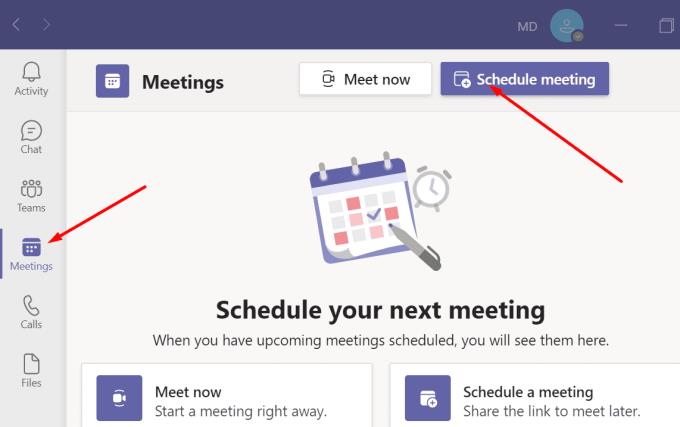
Inserisci i dettagli della riunione e salva la nuova riunione.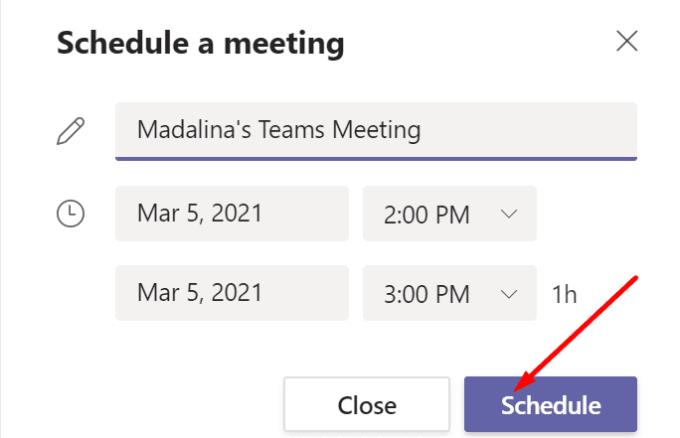
Quindi fare clic su Condividi tramite Outlook .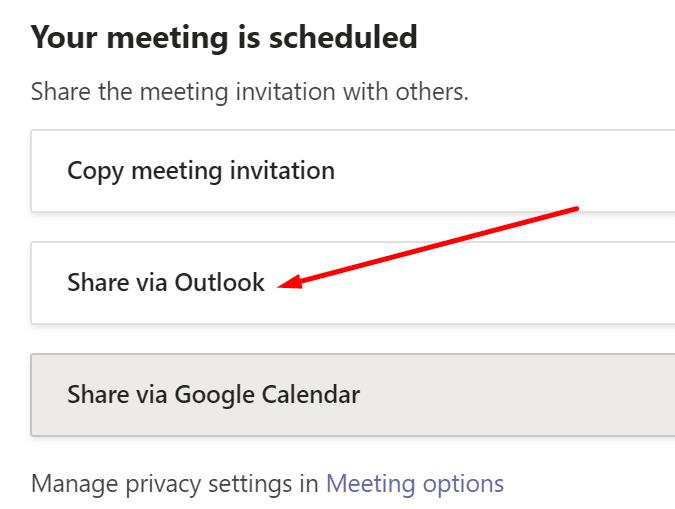
Il tuo calendario di Outlook dovrebbe ora essere visibile sullo schermo. Fare doppio clic sulla riunione di Teams per aprire la pagina delle impostazioni.
Quindi individua l' opzione Ripeti che dovrebbe essere impostata su Mai per impostazione predefinita.
Fare clic sul menu a discesa e personalizzare le impostazioni di ricorrenza della riunione. Puoi impostare la riunione in modo che si ripeta ogni giorno, settimana o mese.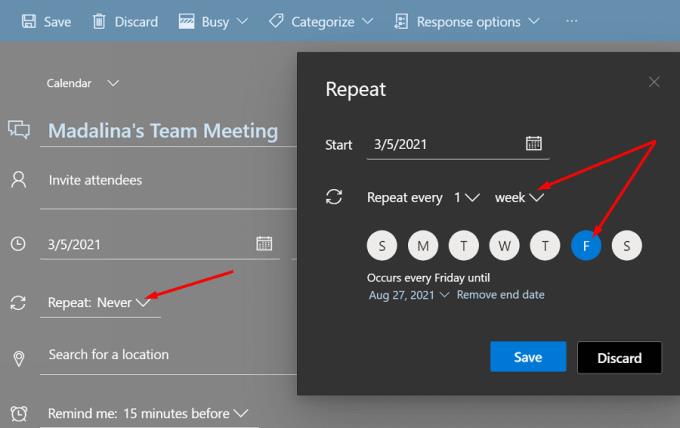
In Cerca una posizione , imposta il pulsante Teams su On . Salva le impostazioni premendo il pulsante Salva.
Come puoi vedere, per pianificare riunioni di Teams ricorrenti, devi condividere la riunione tramite Outlook. Quindi puoi aprire le impostazioni della riunione e personalizzare l'opzione di ricorrenza.
A seconda della versione di Teams, potresti essere in grado di configurare riunioni ricorrenti direttamente nell'app desktop Teams senza passare da Outlook. Le versioni precedenti di Teams ti consentono ancora di impostare i dettagli della riunione all'interno dell'app. Tuttavia, le ultime versioni dell'app Teams non dispongono più di questa opzione.
Quindi, una soluzione rapida consiste nel creare la riunione in Teams e quindi modificare le impostazioni di ricorrenza in Outlook. La chiave è impostare il pulsante Team su On in Cerca una posizione . In questo modo, Outlook propagherà le riunioni ricorrenti a Teams. E questo è un altro esempio dell'integrazione di Teams: Microsoft è così affezionata.
Per creare una riunione di Teams ricorrente, è necessario pianificare la riunione in Teams e quindi aprire le impostazioni della riunione tramite Outlook. Individua l'opzione Ripeti e modifica le riunioni della riunione in base alle tue esigenze. Usi spesso riunioni ricorrenti in Teams? C'è qualcosa che vorresti che Microsoft migliorasse su questa funzione? Fateci sapere nei commenti qui sotto.
Hai bisogno di pianificare riunioni ricorrenti su MS Teams con gli stessi membri del team? Scopri come impostare una riunione ricorrente in Teams.
Microsoft Teams attualmente non supporta la trasmissione delle riunioni e delle chiamate sulla TV nativamente. Ma puoi usare un
Attualmente, non è possibile disabilitare le domande anonime negli eventi dal vivo di Microsoft Teams. Anche gli utenti registrati possono inviare domande anonime.
Se la suoneria secondaria di Microsoft Teams non funziona, segui queste soluzioni per ripristinare le funzionalità delle notifiche.
Scopri come eliminare e modificare i messaggi in Microsoft Teams, inclusi chat e canali, in pochi semplici passaggi.
Segui questi semplici passaggi per lasciare un team in Microsoft Teams. Scopri come uscire da un team e da un
Scopri come risolvere il problema dello stato sconosciuto in Microsoft Teams con aggiornamenti, disconnessioni e controlli della rete.
Scopri come il tuo datore di lavoro può monitorare le tue attività in Microsoft Teams e quali misure puoi adottare per proteggere la tua privacy.
Scopri come modificare lo sfondo in Microsoft Teams utilizzando gli effetti di sfondo e altre funzionalità. Ottieni consigli utili e informazioni aggiornate per migliorare la tua esperienza.
Se Microsoft Teams non riesce a rilevare la videocamera, ecco alcune soluzioni rapide per risolvere il problema e tornare a comunicare con facilità.
Scopri come generare automaticamente una trascrizione di Microsoft Teams per le tue riunioni, semplificando il processo di documentazione.
A volte Microsoft Teams potrebbe non avviarsi con il codice di errore caa82ee2. Scopri come svuotare la cache e rimuovere le credenziali per risolvere il problema.
Scopri come risolvere i problemi di notifiche in Microsoft Teams abilitando le attività in background sul tuo smartphone.
Scopri come mantenere il tuo stato "disponibile" in Microsoft Teams con le nostre soluzioni pratiche e suggerimenti.
Scopri come testare la fotocamera su Microsoft Teams per garantire un
Scopri come impostare un messaggio Fuori sede su Microsoft Teams e rendi la tua comunicazione più efficace.
Scopri come assegnare e richiedere il controllo dello schermo durante le riunioni su Microsoft Teams, migliorando l
Scopri come affrontare il codice di errore CAA20004 di Microsoft Teams, risolvendo problemi di accesso e configurazioni dell’account.
Scopri come utilizzare le sale breakout in Microsoft Teams per ottimizzare le riunioni di gruppo. Guida passo-passo.
Errore di accesso caa2000b è un codice di errore davvero temuto. Scopri come risolverlo e ripristinare l
Hai dei file RAR che vuoi convertire in file ZIP? Scopri come convertire un file RAR nel formato ZIP.
Hai bisogno di pianificare riunioni ricorrenti su MS Teams con gli stessi membri del team? Scopri come impostare una riunione ricorrente in Teams.
Ti mostriamo come cambiare il colore dell
In questo tutorial, ti mostriamo come cambiare l
Spotify può risultare fastidioso se si apre automaticamente ogni volta che accendi il computer. Disabilita l
Se LastPass non riesce a connettersi ai suoi server, svuota la cache locale, aggiorna il gestore di password e disabilita le estensioni del tuo browser.
Microsoft Teams attualmente non supporta la trasmissione delle riunioni e delle chiamate sulla TV nativamente. Ma puoi usare un
Scopri come risolvere l
Ti stai chiedendo come integrare ChatGPT in Microsoft Word? Questa guida ti mostra esattamente come farlo con l\
Mantieni la cache del tuo browser Google Chrome pulita seguendo questi passaggi.
























